VKontakte sosyal ağının kullanıcıları, arkadaş listesinden bir konferans oluşturma olanağına sahiptir. Burada aynı anda 30'a kadar katılımcı iletişim kurabilir. Her muhatap yalnızca arkadaşı olan kişileri sohbete davet edebilir. Burada yalnızca sohbetin yaratıcıları değil, katılımcıları da bireysel ayarları değiştirebilir. Sohbetin ana özelliklerine bakalım ve VK'daki bir sohbette mesajları nasıl sabitleyebileceğinizi öğrenelim.
VK'da nasıl sohbet oluşturulur?
VK'da Konuşma çok faydalı bir modüldür. Buraya, ortak girişimle ilgili çeşitli konuları tartışacak çalışanlarınızı veya yaklaşan hafta sonu pikniği hakkında görüşmek üzere arkadaşlarınızı ekleyebilirsiniz. Sohbet oluşturmak için kullanıcının sayfasına gitmeniz, ardından soldaki genel menüden “Mesajlar”ı seçip “Yeni mesaj” sekmesine tıklamanız gerekiyor.

Görüşmede 20 katılımcı olduğunda “Ekle” düğmesi kaybolacaktır. Ancak arkadaşlarınızı bir sohbete davet etme yeteneği kalacak. Bu manuel olarak yapılabilir. Bunu yapmak için üst satıra yeni katılımcının adını yazın veya menüdeki görüşme bağlantısını kullanarak katılımcıyı davet edin.
VKontakte'deki bir sohbete mesaj sabitleyin
Bazen düzinelerce veya yüzlerce daha az önemli gönderi arasında kaybolmaması için herkes için önemli bir mesaj eklemek gerekir. VKontakte sohbetinde böyle bir fırsat var. Ancak görüşme başına yalnızca bir mesajı sabitleyebilirsiniz. Yeni bir tane takmaya çalışırsanız, öncekinin yerini alacaktır. Bir mesajı ekledikten sonra istediğiniz zaman mesajın sabitlemesini kaldırabilirsiniz. Bu, mevcut konuşma menüsünde yapılır.
VK'daki bir sohbete herhangi bir mesajı sabitlemek oldukça basittir. Bunu yapmak için bir gönderi seçin ve üstteki panelde yıldız şeklindeki "Önemli olarak işaretle" simgesinin yanındaki karanfil simgesini tıklayın.

Ayrıca bir görüşmeye ve VKontakte'nin mobil sürümüne de mesaj ekleyebilirsiniz. Sabitlenen mesaj her zaman sayfanın en üstünde olacak ve geri kalan mesajlar onun altında yer alacaktır.
Kişi nasıl eklenir?
Katılımcıları sosyal medyadaki bir sohbete davet etmenin birkaç yolu vardır. ağlar. Konuşma menüsünü kullanabilirsiniz.
- Bunu yapmak için sayfanın üst kısmındaki menüyü tıklayın ve ilk "Arkadaş ekle" öğesini seçin.
- Arkadaşlarınızın listesini içeren bir pencere açtıktan sonra, adının yanındaki kutuyu işaretleyerek bir katılımcıyı seçmeniz gerekir.

Arkadaşlarınızı başka bir şekilde sohbete davet etmek için özel bir sohbet menüsü öğesi vardır - "Sohbete bağlantı".

Üstüne tıkla. Bağlantı içeren küçük bir pencere açılacaktır. Arkadaşlarınızla olan mesajlarınıza kopyalayıp yapıştırmanız gerekir. Bu onları konuşma sayfasına götürecektir.
VK'daki bir görüşmedeki kullanıcı yetenekleri
Konuşmaya katılan her katılımcı şunları yapabilir:
- görüşmenin adını değiştirin, menüde “Konuşma adını değiştir” öğesi bulunur;
- daha önce diğer katılımcılar tarafından eklenmiş olan tüm dosyaları görüşmeye görüntüleyin;
- diğer katılımcıları davet edin (arkadaş listenizden);
- bir konuşma avatarı ayarlayın, görüntüyü değiştirin;
- bir görüşmeye mesaj kaydetme;
- bu görüşme için yeni mesaj bildirimlerini açın veya kapatın;
- konuşmayı bırakın.
Muhataplarınızdan birini silmek kolaydır. Bunu yapmak için tüm sohbet katılımcılarının sayfasını açmanız gerekir. Her birinin karşısında bir haç var. Bu, konuştuğunuz kişiyi silmek için kullanılan bir düğmedir. Ancak yalnızca kullanıcının kendisinin eklediklerini silebilirsiniz.

Bir kullanıcı sohbetten kendi başına ayrılırsa, her zaman sohbete geri dönmenin bir yolu vardır. Tüm yazışmaları silmiş olsanız bile. Bunu yapmak için görüşmeyi tekrar açın ve menüden “Sohbete dön” seçeneğini seçin. Bundan sonra tekrar bu sohbetin tam katılımcısı olursunuz. Yazışma tamamen silinmişse, aşağıdaki bağlantıyı tarayıcınıza eklemeniz gerekir.
Herkese iyi günler. Bir önceki yazımızda detaylı ve net bir şekilde incelemiş, ayrıca çeşitli mesaj ayarlarını da öğrenmiştik. Bu yazımızda bu sosyal ağın başka hangi iletişim araçlarına sahip olduğunu öğreneceğiz ve VKontakte sohbetleri hakkında detaylı olarak konuşacağız.
VKontakte'de toplu sohbet. Bu nedir?
Düzenli bir diyaloğa yalnızca iki kişi katılabiliyorsa, istediğiniz kadar kişiyi sohbete davet edebilirsiniz. Bu, bir konuyu bireysel olarak tartışmak yerine birlikte tartışmanız gerektiğinde kullanışlıdır. Genel olarak aynı anda birkaç kişiyle konuşmak çok daha ilginçtir. Pek çok konuşma yalnızca bazı olayları tartışmak ve birkaç saat yaşamak için yaratılır, diğerleri ise insanları ilgi alanlarına göre birleştirir ve yıllarca var olabilir. Ne dersen de, bu başka bir kullanışlı araçtır.
VKontakte'de aynı anda birkaç kişiyle iletişim kurmaya başlamak kolaydır. Bunun için ne gerekiyor?
VKontakte'de nasıl sohbet oluşturulur?
Bir konuşma oluşturmak (konferans olarak da bilinir) zor değildir. Bunu yapmak için üstteki diyaloglar listesinde “ + “. Hemen "Konuşma başlat" ipucu görünecektir.
Daha sonra arkadaş listesinden genel sohbete eklemek istediğiniz tüm arkadaşlarınızı seçin ve her birinin yanına bir onay işareti koyun (istediğiniz kadar kişi ekleyebilirsiniz, katılımcı sayısı sınırlı değildir). Burada, listenin tamamını uzun süre kaydırıp içinden seçim yapmak yerine, ihtiyacınız olan kişiyi hızlı bir şekilde bulmak için aramayı da kullanabilirsiniz. Tüm katılımcılar konuşma listesinin en üstünde görünür. Aniden fikrinizi değiştirirseniz ve birini iletişimden çıkarmaya karar verirseniz, soyadının yanındaki çarpı işaretine tıklamanız yeterlidir.

Tüm katılımcılar seçildikten sonra aşağıdaki diyaloglar listesinin altına bir isim girmeniz ve “Konuşma oluştur” butonuna tıklamanız gerekmektedir. Ayrıca daire içinde bir kamera görüntüsünün bulunduğu düğmeye tıklayarak ve bilgisayarınızdan veya akıllı telefonunuzdan bir görüntü seçerek de bir fotoğraf ayarlayabilirsiniz. önemli bir rol oynamaz, ancak sohbeti diğer diyaloglar arasında görsel olarak hızlı bir şekilde bulmanıza yardımcı olacaktır, çünkü oluşturulduktan sonra diyaloglarınızın genel listesinde görüntülenecektir. İşte bu, sohbet edebilirsiniz!
Bu tür bir iletişim sırasında genel sohbete bir mesaj yazdığınızda, bu mesaj tüm katılımcılara aynı anda görünür ve yeni bir mesajın bildirimi de aynı anda herkese aynı anda gelir. Meşgulseniz ve sohbeti görüntüleyemiyorsanız, daha sonra cevapsız mesajların sayısını görebilir ve katılımcıların siz olmadan ne hakkında sohbet ettiğini okuyabilirsiniz. 🙂
Telefonunuzdan da aynı şekilde bir görüşme oluşturabilirsiniz. Mevcut mobil teknoloji çağında artık herkesin bir akıllı telefonu var ve VKontakte iletişimi kişisel bilgisayarlardan çok mobil cihazlardan gerçekleştiriliyor. Bu nedenle uygulamanın mobil sürümü normal sürümle aynı işlevleri içerir.
Cep telefonundan “VK” görüşmesi oluşturma
Telefonunuzdan “VK” görüşmesi oluşturmak istiyorsanız “Mesajlar” bölümüne gidin. Bundan sonra sağ üst köşede kalem ve kağıt parçası resminin bulunduğu simgeye tıklamanız gerekiyor. Sohbet odanızı oluşturacağınız sayfaya yönlendirileceksiniz. Burada, kişi listesinin üstünde, "Sohbet oluştur" seçeneğini tıklayın ve bir sonraki sayfaya gidin (yeni sürümde önce "+" simgesine, ardından "Sohbet oluştur" simgesine tıklamanız gerekir). Burada her birinin yanındaki kutuyu işaretleyerek katılımcıları seçmeniz gerekir. Listede arama yapmak istemiyorsanız büyüteç simgesine tıklayarak aramayı kullanmalısınız. Tüm katılımcılar seçildikten sonra “İleri”ye tıklayın

Bir sonraki sayfada tüm katılımcıların bir listesini göreceksiniz. Tek yapmanız gereken konferans için bir isim bulmak ve “Oluştur” düğmesine tıklamak. Bundan sonra sohbet oluşturulacak ve hemen iletişim kurmaya başlayabilirsiniz.

Genel sohbet ayarlarına gitmek için sağ üst köşedeki iki profil görselinin bulunduğu simgeye tıklamanız gerekiyor. Aşağıdakileri yapabileceğiniz ayarlar sayfasına yönlendirileceksiniz:

Genel sohbet ayarları
Telefonu hallettik, kişisel bilgisayardan sohbetin nasıl kurulacağını görelim. Tüm ayarlar pencerenin sağ üst kısmında görüntülenir. Burada ihtiyacınız olan mesajı bulmak veya görüşmedeki katılımcıları görmek için aramayı kullanabilirsiniz. Gelişmiş ayarlara gitmek için üç noktaya tıklayın ve bir seçenekler listesi açılır.

Ayarlar uygulamanın mobil versiyonundakiyle aynı ancak gelişmiş özellikler de mevcut. “Ekleri göster” seçeneğini gerçekten seviyorum. Bu ayarı kullanarak ihtiyacınız olanı bulabilirsiniz. İki hafta önce sohbete katılanlardan birinin mesajına bir fotoğraf eklediğini ve şimdi buna gerçekten ihtiyacınız olduğunu düşünelim. Bu öğeyi seçin ve mesajlara eklenen tüm eklerin görüntülendiği pencereye gidin.

Ekran görüntüsünden görebileceğiniz gibi, kolaylık olması açısından tüm ekler türe göre sıralanmıştır: fotoğraflar, videolar, ses kayıtları ve belgeler. Konuşma duvarında gezinmeden ve şu veya bu katılımcının ihtiyacınız olan medya dosyasını ne zaman eklediğini hatırlamadan, ihtiyacınız olan eki hızlı bir şekilde bulmanızı sağlayan harika bir ayar.
Bir başka harika ayar da "Mesaj geçmişine göre ara"dır (aynı zamanda genel ayarlar listesinden de seçilir). İhtiyacınız olan mesajı hızlı bir şekilde bulmanızı sağlar. İki şekilde arama yapabilirsiniz:
- Mesajın metnine göre arama çubuğuna yazmanız ve “Ara” butonuna tıklamanız gerekenler;
- Tarihe göre (mesajın tam olarak hangi gün gönderildiğini hatırlıyorsanız);
Tarihe göre arama yapmak için takvim simgesine tıklayın ve istediğiniz tarihi seçin. Böylece konferans, ihtiyacınız olan mesajları ve ekleri hızlı bir şekilde bulmanız için güçlü bir araca sahiptir.

Bir konuşma için başlık nasıl seçilir?
Adını beğendiğiniz sürece konferansınızı istediğiniz şekilde arayabilirsiniz. Yukarıda yazdığımız gibi, isim arkadaş listesinin altında, altta yer almaktadır. Herhangi bir zamanda değiştirilebilir. Bunu yapmak için ayarlara gidin ve "Adı değiştir" seçeneğini seçin. Daha sonra açılan pencerede görüşmenin eski adını yenisiyle değiştirin ve "Kaydet"i çağırın.

Sohbetiniz aktifse ve iletişim devam ediyorsa diyaloglar listesinde öne çıkacak akılda kalıcı bir isim bulmanız daha doğru olacaktır. Bu şekilde onu diğer diyaloglar arasında bulma olasılığınız daha yüksek olacaktır. Herhangi bir katılımcı adı istediği zaman ve herhangi bir cihazdan değiştirebilse de, bunu kötüye kullanmamalısınız, aksi takdirde daha sonra kafanız karışır ve sohbetinizin adını unutursunuz.
Yeni üyeler nasıl eklenir?
Bazen, örneğin üç kişi arasındaki iletişim için bir sohbet oluşturulduğu, ancak daha sonra oraya yeni katılımcıların eklenmesi gerektiği ortaya çıktı. Yaratıcının veya görüşmedeki herhangi birinin istediği zaman yeni bir kişiyi davet edebileceğini unutmayın. Yeni bir katılımcıyı VKontakte görüşmesine davet etmek için, ayarlar listesinde en üstteki "Muhatap ekle" öğesini seçin. Daha sonra açılan arkadaş listesinden bir veya daha fazla kişiyi seçin ve “Arkadaş ekle” butonuna tıklayın. Bu kadar.

Birini sohbete başka bir şekilde davet edebilirsiniz. Bunu yapmak için, sohbet ayarları listesinde ikinci "Konuşmaya bağlantı ver" öğesini seçmeniz gerekir. Ardından bağlantıyı kopyalamanız gereken bir pencere açılacaktır (bunu yapmak için "Kopyala" düğmesine tıklamanız yeterlidir) ve bağlantıyı davet etmek istediğiniz kişiye gönderebilirsiniz.

Gönderilen davetiye şuna benzer (aşağıdaki resme bakın). “Katıl” butonuna tıkladıktan sonra açılan pencerede işlemi onaylamanız istenecektir. Düğmeye tekrar basın ve genel sohbete girin.

Bir sohbeti nasıl silebilirim, bırakabilirim veya genel sohbete nasıl dönebilirim?
Bir "VKontakte" görüşmesini silmek için ayarlar listesinde "Mesaj geçmişini temizle" seçeneğini seçmeniz gerekir. Doğal olarak bunu yalnızca yaratıcısı yapabilir, başka hiç kimse yapamaz.

Bir sonraki pencere size tüm yazışmaları gerçekten silmek isteyip istemediğinizi soracaktır. Ayrıca sizi eylemi iptal etmenin imkansız olacağı konusunda uyaracaklar. Konuşmayı silmeye kararlıysanız “Sil” butonuna tıklayın.
Bu şekilde yalnızca tüm yazışmaları sildiğiniz unutulmamalıdır. Sohbet, diyalog listesinden kaybolacaktır, ancak katılımcılarından biri mesaj yazarsa konferans, diyalog listenizde yeniden görünür hale gelecektir.
Bir konuşmayı tamamen silmek için (böylece hiç kimse yazmasın), aşağıdakileri yapmanız gerekir:
- “Mesajlar” bölümüne gidin ve sohbetimizi seçin;
- Konferans katılımcıları listesine tıklayın. Açılan listede kişinin yanındaki çarpı işaretine tıklayarak tüm katılımcıları silin;

Yalnızca yaratıcısının insanları konferanstan çıkarabileceği unutulmamalıdır! Bir görüşmenin dışında bırakılırsanız, yalnızca muhatabınızın daveti üzerine sohbete geri dönebilirsiniz.
- Daha sonra “Mesaj geçmişini temizle”yi seçin ve tüm mesajları silin.
İşte bu, artık tüm insanlar ve tüm yazışma geçmişi silindi! Diğer katılımcıların yazışmalarının kendileri silene kadar saklanacağını unutmayın.
Bunu yapmak için ayarlardaki son “Sohbetten ayrıl” öğesini seçmeniz gerekir. İşlemi onaylamanızı isteyen bir pencere açılacaktır. Onaylıyoruz ve sohbetten ayrılıyoruz. Mesajlar falan filan kişinin konferanstan ayrıldığını gösterecek. Artık arkadaşlarınızın ne hakkında sohbet ettiğini görmeyeceksiniz ve bildirim de almayacaksınız. Bazen bunu kasıtlı olarak yaparlar, bazen de fazla aktif sohbetin dikkati önemli konulardan uzaklaştırmaması için geçici olarak ayrılırlar (örneğin, sınava hazırlanmak (:çılgın):).

İstediğiniz zaman genel sohbete dönebileceğinizi lütfen unutmayın. Bunu diyaloglar listesinde buluyoruz, ayarlara gidiyoruz (üç noktalı simge) ve "Sohbete dön" seçeneğini seçiyoruz. Bundan sonra tekrar yazabilecek ve yeni mesajların bildirimlerini alabileceksiniz.

"Silinen bir konuşmaya geri dönmek mümkün mü?" kullanıcıların bazen sorduğu bir sorudur. Cevap - HAYIR! Bir sohbeti ve tüm arkadaşlarınızı silerseniz ne sizin ne de diğer katılımcıların o sohbete geri dönemeyeceğini unutmayın. Bu yüzden herkese açık bir sohbeti silmeden önce dikkatlice düşünün!
VKontakte sohbetinde bir kişiden nasıl bahsedilir?
Bazen muhataplarınıza bir kişiyi göstermeniz, ona bir bağlantı vermeniz gerekir. Nasıl yapılır? Ve gerçekten - o kişinin adını ve soyadını yazıp arkadaşlarınızın onu kendileri araması gerçekten mümkün mü? Tabii ki değil. Bağlantı oluşturmak için özel bir kod biçimi vardır. Şuna benziyor:
[ | ]İlk kısım (dikey çizgiye kadar) genel sohbette belirtilmesi gereken kullanıcının kimliğini içerir. İkinci bölüm bağlantı metnini içerir. Bu bir kişinin adı veya başka bir kelime veya kelime öbeği olabilir.
Peki, bir konuşmada belirtilmesi gereken VKontakte kullanıcısının kimliği nasıl bulunur? Kullanıcı sayfasına gidin ve tarayıcının adres çubuğuna bakın. Örneğin, orada şunları göreceğiz:
 Şimdi mesajdaki kod formunu dolduruyoruz. Dikey çubuğun öncesinde ve sonrasında boşluk olmaması gerektiğini unutmayın. Örneğin bir kişinin adını ve soyadını yazarsanız kodun yalnızca ikinci bölümünde kullanılabilirler. Kod şöyle görünecek:
Şimdi mesajdaki kod formunu dolduruyoruz. Dikey çubuğun öncesinde ve sonrasında boşluk olmaması gerektiğini unutmayın. Örneğin bir kişinin adını ve soyadını yazarsanız kodun yalnızca ikinci bölümünde kullanılabilirler. Kod şöyle görünecek:
Bu kodu mesaja yapıştırıp "Gönder"e tıkladıktan sonra Kişinin kendisi kodu bir bağlantıya dönüştürecektir. Şuna benziyor:

Kullanıcı kimliğini hemen bulmak mümkün olmadığında zorluklar ortaya çıkar. Örneğin, “Sergey Contacts” profil sayfama giderseniz, adres çubuğunda bir kimlik değil, kelimeleri göreceksiniz. sergey_vkazi
https://vk.com/sergey_vkazi
"VKontakte", "çirkin" sayıları bir kelimeye veya kelime öbeğine dönüştürmenize olanak tanır. Bu durumda kimliği nereden alabilirim? Bunu yapmak için ana profil sayfası dışında herhangi bir profil sayfasına gidin (örneğin, "Fotoğraflar" bölümünde). Artık aynı kimliği adres çubuğunda göreceksiniz.
https://vk.com/albums454881889
Şimdi rakamlara “id” harflerini eklemeyi unutmadan kod formunu doldurun. Örnek olması açısından kullanıcının adını ve soyadını değil, başka bir şeyi yazalım. Örneğin, Vkazi blogunun yaratıcısı. Daha sonra tamamlanan kod formu şöyle görünecektir:

Bu kadar. Artık VKontakte sohbetinde bir kişiden nasıl bahsedeceğinizi biliyorsunuz. Ayrıca gruba bağlantı da yapabilirsiniz ancak bundan sonraki makalelerde bundan bahsedeceğiz. Ve bugünlük bu kadar..
Şans eseri sosyal medyada. ağ adında bir işlev var konferans veya birçok kişinin söylediği gibi, - konuşma.
Olabilmek VK'da bir konuşma oluştur Aynı anda 500 katılımcıyla - tek diyalogda. Bunu yapmak çok kolay ve şimdi bilgisayardan ve telefondan nasıl yapılacağına bakacağız.
PC kullanıyorsanız aşağıdaki adımları uygulayın:
1. Sayfanızdan “Mesajlar” bölümüne gidin ve simgeye tıklayın.
2. Şimdi Arkadaş olarak ekle kiminle tek diyalogda iletişim kurmak ve sohbet oluşturmak istiyoruz:
Konuşma oluşturuldu ve artık belirli bir konuyu tartışmaya başlayabilirsiniz.
Konferans VKontakte
Muhataplardan herhangi biri konferanstaki bazı ayarları değiştirebilir.
Bunu yapmak için, konuşmanın kendisinde simgeye (sağ üst köşe) tıklamanız gerekir:
- Kişi ekle(sohbete daha fazla arkadaşınızı davet edin);
- Konuşma başlığını değiştir(konferansın adını değiştirin);
- Ekleri göster(konuşmada yayınlanan resimlere, müziklere ve diğer materyallere bakın);
- Mesaj geçmişine göre ara(mesajları anahtar kelimelere göre arayın);
- Bildirimleri devre dışı bırak(yeni mesajlarla ilgili bildirimleri devre dışı bırakın);
- Mesaj geçmişini temizle(Olabilmek );
- (konferanstan ayrılın);
Sekmede daha da fazla işlev bulunabilir "Konuşma Bilgileri".
Konuşma ayarlarında şunları yapabilmeniz çok güzel yönetici olarak atama herhangi bir katılımcının sohbette düzeni sağlaması için (yalnızca yaratıcının rütbesi düşebilir). Ayrıca ayarlarda da (hariç tutabilirsiniz).
Ek olarak şunları yapabilirsiniz:
Olabilmek . Bunu yapmak için mesaja tıklayın ve üstteki simgeye tıklayın.
Telefonunuzdan VK'da nasıl sohbet oluşturulur?
Mobil cihazÇok basit:
1. Resmi açılış VKontakte uygulaması Adnroid, iPhone veya Windows Phone için diyalog kutularına gidin.
2. Sağ üst köşedeki üç noktaya tıklayın.
3. Hadi seçelim.
4. Konuşmaya eklemek istediğimiz kullanıcıları işaretliyoruz.
Sosyal ağ VKontakte'nin birçok kullanıcısı, bölümdeki konuşmaların kaybolması gibi bir sorunla karşılaştı. "Mesajlar". Bu makalenin ilerleyen kısımlarında anlatacağımız önerileri takip ederek bu tür diyaloglarla her türlü zorluğu çözebilirsiniz.
VK web sitesinde çok sayıda katılımcıyla yapılan tartışmaları oldukça az sayıda yolla aramak mümkündür. Ayrıca hesabınızda zaten bulunduğunuz ancak herhangi bir nedenle ayrıldığınız konuşmalar bulunmalıdır.

Diyalogun dışında tutulduysanız, onu bulduktan sonra oraya yazamayacak veya geri dönemeyeceksiniz. Ayrıca tartışma içeriğinin temizlenmesi nedeniyle daha önceki materyaller de görüntülenmeyecektir.

Diğer şeylerin yanı sıra, bu tür bir diyalog nispeten uzun zaman önce silinmiş olsa bile ona hâlâ erişilebileceğini bilmek önemlidir. Ancak, bu kadar uzun bir süre boyunca diyalogların büyük çoğunluğunun gelişmeyi bıraktığını ve site kullanıcıları tarafından terk edildiğini unutmayın.
Yöntem 1: Standart Arama
Makalenin bu bölümü, diğer yazışmaların geniş bir listesi arasında sadece bir sohbet bulması gereken kullanıcılar için tasarlanmıştır. Aynı zamanda, kim olduğunuz ve aranan blokta hangi statüde yer aldığınız hiç önemli değil. "Hariç tutuldu" veya "Sol".
- Bir sosyal ağ sitesindeyken sayfayı açın "Mesajlar".
- Şimdi aktif pencerenin üst kısmında alanı bulun "Aramak".
- Aradığınız iletişim kutusunun adına göre doldurun.
- Arama formunun diyaloğun metin içeriğine uygun olarak doldurulduğu alternatif bir yaklaşım tamamen kabul edilebilir.
- Yalnızca doğru yerde görünen girişler olarak benzersiz sözcükleri kullanmak en iyisidir.
- Farklı diyaloglarda aynı kelimeleri bulmakta zorlanabilirsiniz ve bu maalesef çözülemez.
- Açıklanan eylem listesi hem standart hem de yeni VKontakte arayüzü için tamamen aynıdır.



Çoğu zaman konuşmanın adı katılımcıların adlarını içerebilir, bu nedenle dikkatli olun.




Bu noktada bir konuşmayı bulmak için standart diyalog arama sisteminin analizini tamamlayabilirsiniz.
Yöntem 2: Adres çubuğu
Günümüzde bu, söz konusu sosyal ağın sitesindeki sohbetleri aramanın en etkili ve daha da önemlisi çok karmaşık yöntemidir. Aynı zamanda aşağıda anlatılan süreci çok zorlanmadan çözebilirseniz, her türlü konuşmanın bulunacağından emin olabilirsiniz.
Gerekli manipülasyonlar herhangi bir modern tarayıcıda önceden VK'ya giriş yapılarak gerçekleştirilebilir.
Lütfen bu durumda size çok sayıda diyalogla çalışma fırsatı verildiğini unutmayın.

Açıklananlara ek olarak birleşik bir adres kullanabilirsiniz.
- Aşağıdaki kodu internet tarayıcınızın adres çubuğuna ekleyin.
- Özellikle bu durumda, açık diyalogların gezinme menüsünde, birinciden onuncuya kadar olan tartışmalar size sunulacaktır.
- Ayrıca, çok sayıda görüşmeye katıldıysanız sağlanan sayfa kodu biraz genişletilebilir.
- Örnekte de görebileceğiniz gibi, son karakterlerden önce yeni sayısal bloklar eklenerek adres modernleştirilmiştir.
- Önceki değerden önemli ölçüde daha yüksek bir sayı ayarlarsanız, bu konumda ilgili pin kimliğine sahip bir sekme açılacaktır.
- Aramaya en uzak değerlerden başlayabilirsiniz ancak ilk sayıyı eşittir işaretinden alt çizgi ile ayırmamalısınız.
- Aynı anda yüzden fazla sekme açan bir URL oluşturmanızı önermiyoruz. Bu, site işaretleme hatalarına yol açabilir.
https://vk.com/im?peers=c2_c3_c4_c5_c6_c7_c8_c9_c10&sel=c1



C11_c12_c13_c14_c15

C15_c16_c50_c70_c99

ben?peers=_c15_c16_c50

Çalışma sürecinde İnternet tarayıcınızın adres çubuğunu kullanarak tartışma aramanın en önemli yönlerini anlayabildiğinizi umuyoruz.
Yöntem 3: Mobil uygulama
Söz konusu kaynağın birçok kullanıcısı, sitenin hizmetlerini resmi VKontakte mobil uygulaması aracılığıyla kullanmayı tercih ediyor. Bu nedenle, taşınabilir aygıtları kullanırken konuşmaları arama konusu önem kazanmaktadır.

Temel talimatlara ek olarak, VKontakte web sitesinin lite sürümünü kullanırken gelişmiş iletişim kutusu arama özelliklerinden yararlanabileceğinizi unutmamak önemlidir. Daha objektif konuşursak, VK'nın mobil sürümünü bir tarayıcı aracılığıyla kullanırken, birinci yöntemin yanı sıra ikinci ve üçüncü yönteme de başvurabilirsiniz.

Bu düzenleme, profil sahibinin web tarayıcısının adres çubuğuna açık erişimi nedeniyle mümkündür.
Artık bu sosyal ağda diyalog aramanın tüm olası yönlerini tam anlamıyla ele aldığımızda, makalenin tamamlanmış olduğu düşünülebilir.
ENTELEKTÜEL KONUŞMA - bilgi, izlenim, haber ve görüşlerin sakin, yapıcı bir şekilde paylaşıldığı bir yer. Sohbete katılanlar birbirlerine karşı hoşgörülü olmalı, anlayış ve nezaket göstermelidir. Burada kültürel bir yazı stili ve kişinin düşüncelerini olabildiğince açık bir şekilde ifade etme arzusu teşvik edilmektedir. Konuşma yönetiliyor. Katılımcılar bunu anlayacak kadar akıllıdır.
ŞARTLAR:
Konuşma, tartışma - vk.com/tellek adresinde temsilciliği bulunan “TELEKTÜEL KONUŞMA” adlı vk.com'da sohbet
Konuşma moderatörü, vk.com'da "TELEKTÜEL KONUŞMA" adlı bir sohbetin katılımcısıdır ve katılımcıları sohbetten çıkarma yetkisine sahiptir.
Topluluk, grup - vk.com/tellek sayfası ve internetteki tüm yan sayfaları.
Bir konuşmaya veya tartışmaya katılan kişi, vk.com web sitesinde kayıtlı olan ve mesajlarını tartışmada diğer katılımcıların erişebileceği şekilde bırakmasına olanak tanıyan "TELEKTÜEL KONUŞMA" katılımcıları listesine dahil edilen bir kişidir.
Bir topluluğun üyesi, grup - vk.com web sitesinde kayıtlı ve vk.com/tellek topluluk üyeleri listesine dahil olan bir kişi.
1. HOŞGELDİNİZ:
1.1. Tartışma için yeni konular oluşturmak.
1.2. Tartışmalara ve polemiklere katılım, fikrinizi ifade etme.
1.3. Haber alışverişi.
1.4. İlginç medya içeriğini paylaşmak.
1.5. Yetkili yazı dili.
1.6. Herhangi bir mesaja, gönderildiği kişiye benzersiz bir çekicilik kazandırarak başlayın.
2. HOŞ GELDİNİZ:
2.1. Bir mesajı birkaç “parçaya” bölmek.
2.2. Caps Lock tuşunu kullanma.
2.3. Mesajlarda müstehcenlik kullanmak.
2.4. Tek kelimeden veya ünlemden oluşan kısa mesajlar yayınlamak.
2.5. Kapanış veya açılış parantezlerinden oluşan "gülümsemelerin" kullanımı.
2.6. 3'ten fazla heceden oluşan, kahkahayı taklit eden ünlemlerin kullanılması.
2.7. Aynı noktalama işaretini aralıksız 3 defadan fazla kullanmak.
3.1. Muhataplarınıza doğrudan veya dolaylı olarak hakaret edin.
3.2. Sebeplerini açıklamadan, tartışılan konu hakkında sert ve olumsuz konuşun.
3.3. Her türlü sel, ifadelerin kötüye kullanılması, bunların tek bir mesajda kopyalanması.
3.4. İçeriği doğrudan “sıcak sohbet” ile ilgili olan ve diğer kurallarını ihlal etmeyenler hariç, “önemli müzakereler durumunda” polemiklerde resim kullanımı.
3.5. Aynı mesajın 5 dakika içinde 2 veya daha fazla kez tekrarlanması.
3.6. Baş belası, kerevit ve troller gibi kötü şöhrete sahip kişileri, toplu talepler veya tartışma konusu nedeniyle makul olmayan diğer sohbet veya kaynaklardaki sohbete davet etmek.
3.7. Nüfusun belirli grupları, iktidar ve diğer konular hakkında nedenlerini açıklamadan sert ve olumsuz konuşmak.
3.8. "TB4" adını değiştirin.
3.9. Yeşil yüzler konuşmaya giriyor.
3.10. Mesajlarda "trol" argosu kullanın. “sasai”, “drenaj”, “mama ****”, “trol”, “lalka”, “buhurt”, “osuruk”, “bombanulo”, “lah”, “sukpzdts”, “lal”, “ ifadeleri yazhka" ve benzerleri, seslerinin tadını çıkardığı münferit durumlar hariç.
3.11. Benzer yazı stilindeki münferit parodi durumları dışında, tek bir mesajda kapatma veya açma parantezlerinden oluşan "yetersiz gülümsemeler"in birden fazla kullanımı.
3.12. Konuşmaya katılanların yakınlarına hakaret edilmesi ve onlarla cinsel ilişkiye girilmesi.
3.13. Taklit edilen konuşma tarzının münferit parodisi durumları haricinde, mesajlardaki kelimelerin yazılışının kasıtlı olarak çarpıtılması.
3.14. Tek ifadelerden oluşan mesajlar gönderin.
3.15. Vk.com sitesinin kurallarını ihlal etmek.
3.16. Kural 5.2-11'i atlayarak bir sohbete yeni katılımcılar eklemek.
3.17. Tartışma katılımcılarından ısrarla bir sinyal üretmeleri için yalvarın veya talep edin.
3.18. Kendine zarar verme ve intihara teşvik.
4. KONUŞMADAN ÇIKARILMA HAKKINDA:
4.1. Bir sohbete katılan kişi "YASAK" sütununda belirtilen eylemleri gerçekleştirirse, bu kuralların 4.2 ve 4.3 maddeleri uyarınca moderatör tarafından sohbetten çıkarılabilir.
4.2. “YASAK” bölümünden bu kuralların her ihlali için tartışma katılımcısına, kuralların ihlal edilen maddesine atıfta bulunularak moderatör tarafından bir uyarı verilebilir.
4.3. Paragraf 4.2'de bahsedilen bir tartışma katılımcısına 3 veya daha fazla uyarıda bulunulması, o kişinin görüşmeden çıkarılmasına gerekçe teşkil edebilir.
4.4. Moderatör, topluluk duvarında veya topluluk tartışmalarında silinen her görüşme katılımcısı hakkında, tartışma katılımcısının silinme nedenini belirten bir rapor sunar.
4.5. Silinen bir tartışma katılımcısı, topluluktaki rapor gönderisine yapılan yorumlarda moderatörün kendisini silme kararına moderatörden silinmesiyle ilgili itiraz etme hakkına sahiptir.
4.6. Konuşmanın moderatörü ile yapılan müzakerelerle çözülemeyen anlaşmazlıklarda karar, topluluk duvarında tüm katılımcıların oylanmasıyla alınır.
4.7. Moderatör, bir tartışma katılımcısının çıkarılması konusunu topluluk duvarında oylamaya sunabilir. Oylama için minimum süre, topluluk duvarında göründüğü andan itibaren bir gündür.
4.8. Bu kuralların 4.7. bölümünde belirtilen oylamada, oy veren katılımcıların %50'sinden fazlası seçilen görüşme katılımcısının çıkarılması yönünde oy kullanırsa, bu tür bir karar, bu kuralların 4.2. paragrafında belirtilen moderatörün tek bir uyarısı olarak sayılır.
4.9. Bu kurallara uymanın doğrudan reddedilmesi, reddeden katılımcının görüşmeden çıkarılmasıyla sonuçlanabilir.
4.10. Bir görüşme katılımcısının silinmesinin nedeni, eklendiği andan itibaren 24 saat içinde görüşmeye kendisinden mesaj gelmemesi olabilir.
4.11. Bir görüşme katılımcısının silinmesinin nedeni, tartışmaya son mesajı gönderdiği andan itibaren bir hafta (7 gün) içinde görüşmeye mesaj gelmemesi olabilir.
4.12. Bir sohbet katılımcısı, moderatöre hitaben kendi isteği üzerine çıkarılabilir.
4.13. Konuşmaya katılan kişi herhangi bir sebep göstermeden görüşmeyi bağımsız olarak bırakabilir.
4.14. Moderatörün yorum yaptığı ilk ihlal anından itibaren bir saat içinde 2.1-7 arası kuralların on ihlali durumunda, bunları yapan katılımcıya uyarı verilebilir.
5. GENEL KURALLAR:
5.1. Katılımcı, bir sohbete herhangi bir mesaj göndererek bu kuralları okuduğunu ve kabul ettiğini onaylar.
5.2. Bir sohbete yeni katılımcılar eklemek, gruptaki ilgili tartışmadaki bu katılımcıların talebi üzerine mümkündür.
5.3. Mevcut bir görüşme katılımcısı, ilgili grup tartışmasına yeni bir katılımcı eklemek için başvuruda bulunabilir.
5.4. Bu kuralların 5.2 ve 5.3 paragraflarında belirtilen başvuruların alınması üzerine, konuşma moderatörü adayı konuşma kurallarına göre giriş sınavı soruları için gönderir.
5.5. Paragraf 5.4'te belirtilen sınav sorularını yanıtlamayı reddetmek veya bu sorulara yanlış yanıt vermek, moderatörün bu katılımcının konuşmaya katılmasını engellemesine neden olabilir.
5.6. Bu kuralların moderatörü tarafından paragraf 5.4'te belirtilen sınav sorularını doğru yanıtlayan adayların sohbete katılması için moderatör, sohbete yeni bir katılımcının kabulü konusunda topluluk duvarında bir anket oluşturur.
5.7. Yeni katılımcıların kabulüne ilişkin nihai karar, Kural 5.6'ya uygun olarak çoğunluk oyu ile alınır.
5.8. Kural 4.12'ye göre silinen konuşma katılımcılarının eklenmesi basitleştirilmiş bir şekilde gerçekleşir.
5.9. Katılımcıları bir konuşmaya eklemeye yönelik basitleştirilmiş prosedür, katılımcıların sınav sorularını yanıtlama ve kural 5.4 ve 5.6'da belirtilen oylamadan geçme ihtiyacını ortadan kaldırmayı içerir. Katılımcıların konuşmaya eklenmesine ilişkin basitleştirilmiş prosedüre ilişkin nihai karar, moderatörün takdirine bırakılmıştır.
5.10. Kural 4.13'e göre görüşmeden çıkarılan bir katılımcı, çıkarıldığı tarihten itibaren bir ay içinde herhangi bir sebep göstermeksizin geri dönebilir.
5.11. Kural 4.3 ve 4.9-11'e göre görüşmeden çıkarılan bir katılımcı, genel olarak kurallar 5.2-7'ye göre geri döndürülebilir.

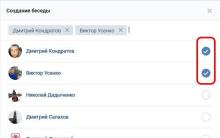
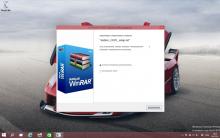
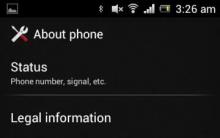


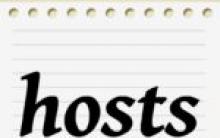




UltraISO kullanarak görüntüyü bir flash sürücüye yazın
BİT araçları ve bunların sınıflandırılması BİT teknolojisi yöntemleri
Bir tablet fabrika ayarlarına nasıl sıfırlanır Her şey nasıl sıfırlanır
Akıllı telefonlar için en iyi harici piller Taşınabilir telefon pili ne
Android'i çöp ve gereksiz dosyalardan temizleme